ギャラリーは写真と動画の整理、管理に役立つアプリです。様々な形式のファイル表示に対応しており、編集機能や写真保護にできる機能など、多機能なアプリです。AndroidのスマートフォンはSDカードを追加することができます。ストレージ容量を増やすために、多くの人はAndroidスマホにSDカードまたはmicroSDカードを追加します。しかし、SDカードに保存した写真や動画をギャラリーに読み込めないことがあります。
この記事では、SDカードに保存した写真などのデータがギャラリーで表示されない場合の対処法について詳しく紹介します。
SDカードに保存した写真がギャラリーで表示されない原因
1.SDカードの接続に問題がある
2.ウイルス感染
3.ギャラリーのキャッシュがいっぱい
4.データが非表示または削除された
5.SDカードのファイルシステムと互換性がない
SDカードに保存した写真がギャラリーで表示されない場合の対処法
対処法1.Androidスマートフォンを再起動する
携帯を再起動しても解決できない場合は以下の方法を試してください。
対処法2.SDカードを差し入れ直す
SDカードの接続不良でデータが表示されないことを引き起こす可能性があります。
1.SDカードをを取り出して、やわらかい布でSDカードとスロットをきれいにします。
2.SDカードを携帯から取り出して再挿入してみてください。またはSDカードを別のスマホに挿入してみてください。
対処法3.隠しファイルを表示にする
SDカードに保存した写真は隠しファイルと設定されている可能性があります。隠しファイルを再表示にすればいいです。
ステップ1.携帯でファイルマネージャーを開きます。
ステップ2.ギャラリーを見つけて「設定」を選択します。
ステップ3. 「隠しファイルを表示する」オプションをタップして、写真や動画が表示されるかどうかを確認します。
スマホで操作できない場合は、SDカードをパソコンに接続して操作します。
ステップ1.エクスプローラーを開き、「表示」タブをクリックします。
ステップ2.「隠しファイル」にチェックを入れます。

対処法4.「.nomediaファイル」を削除する
AndroidデバイスまたはAndroidデバイスに接続されたデバイス上の.nomediaファイルは、それが存在しているフォルダー内のメディアファイルをスキャンしないよう他のアプリに伝えるためのリマインダーとして機能するのです。フォルダーにこのファイルを作成すると、同じフォルダーに保存した写真などのデータは他のアプリで非表示になります。「.nomediaファイル」を削除するには、サードパーティーのツールが必要です。
対処法5.ギャラリーのキャッシュを削除する
SDカードに問題がなく、スマホ側に問題がある可能性もあります。
Androidスマートフォンのアルバムやギャラリーにはデータがいっぱいになり、写真が表示されないなどの問題が起きてしまうことがあります。ギャラリーの不要なデータを削除して容量を増やしてください。
対処法6.ウィルスをスキャンする
ウィルスやマルウェアに感染するとデータが非表示にされたり削除されたりすることがあります。ウイルス対策ソフトを導入してウィルスをスキャンして駆除してください。
対処法7.SDカードのファイルシステムを変更する
AndroidはNTFSファイルシステムをサポートしていません。代わりに、FAT32、Ext3、およびExt4ファイルシステムと互換性があります。SDカードのファイルシステムはスマホデバイスと互換性がない場合、スマホのギャラリーで写真を見ることができません。
SDカードをフォーマットする方法は記事「WindowsとMacパソコンでSDカードをフォーマットする方法」で閲覧してください。
SDカードに保存した写真を復元する方法
以上の方法でSDカードに保存した音楽、動画、写真、ドキュメントを再表示にすることができます。データ復元ソフトを利用することでSDカード内の表示されないデータを復元することもできます。
SDカードからデータを復旧するには、Bitwarデータ復元というソフトを勧めします。SDカード以外に、USBメモリ、外付けHDDおよびパソコンのHDDからデータをリカバリーすることもできます。動画、画像、ドキュメントなど、1000種類ぐらいのデータを復旧できます。
ご興味があれば、下のボタンをクリックして、無料ダウンロードしてください。ソフトを復元したいSDカードと同じディスクにダウンロードしないでください。
ステップ1.SDカードをパソコンに接続し、ソフトを起動し、復元したいSDカードを選択します。
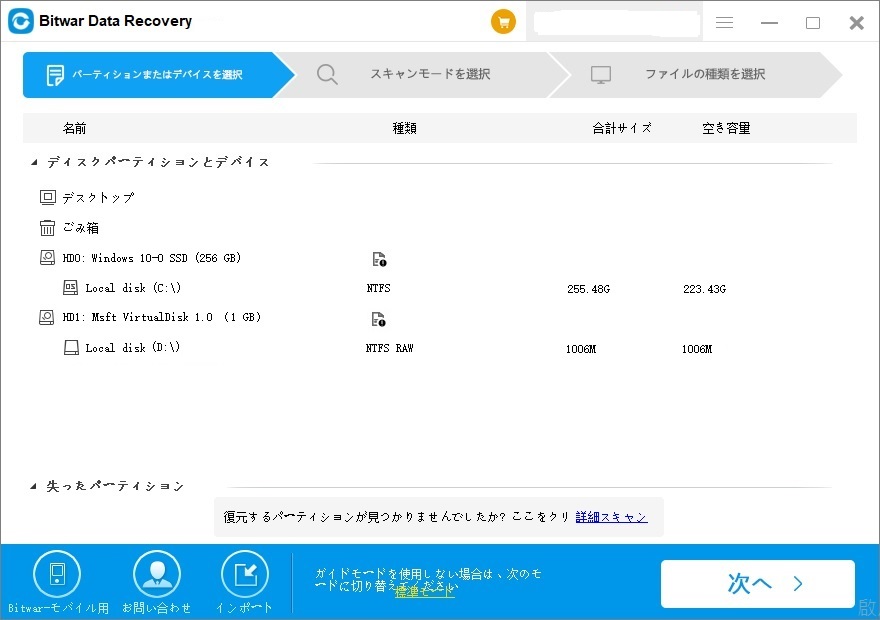
ステップ2.スキャンモードとファイルの種類を選択します。クイックスキャンを実行した後、目的のファイルが見つからない場合、またディープスキャンを試してください。
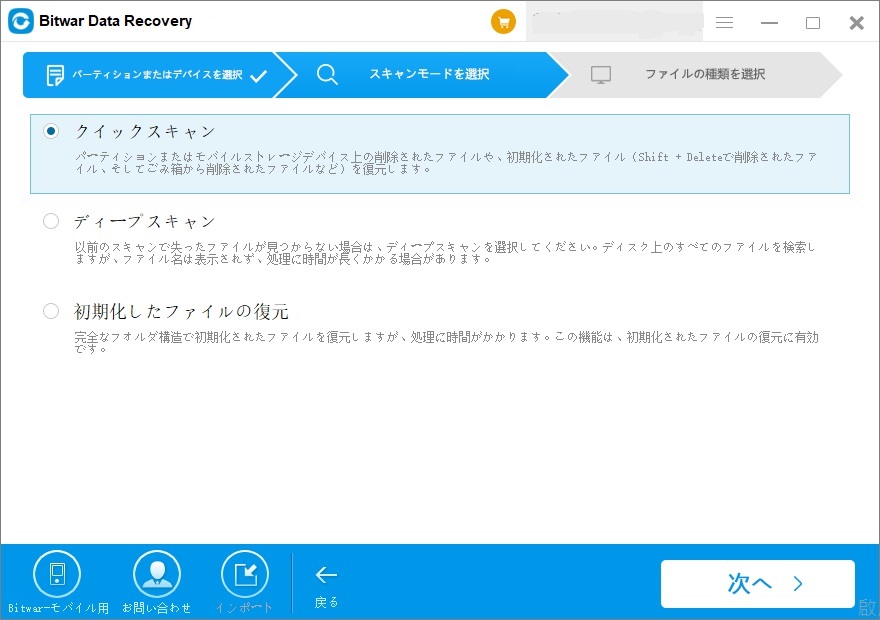
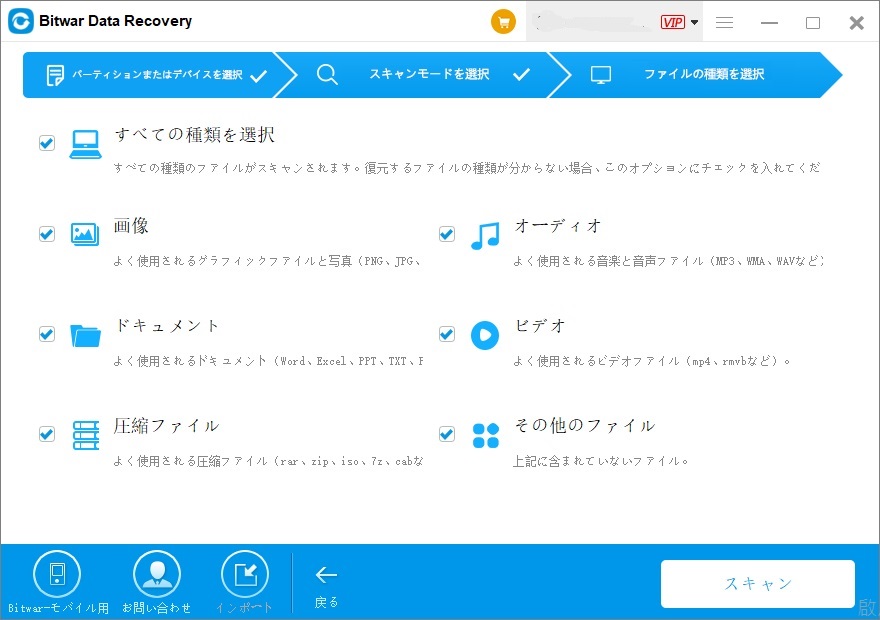
ステップ3.復元する前に検出されたデータをプレビューすることができます。「復元」をクリックしてデータを復元します。(データ上書きのないように、データを元のデバイスに復元しないでください。)
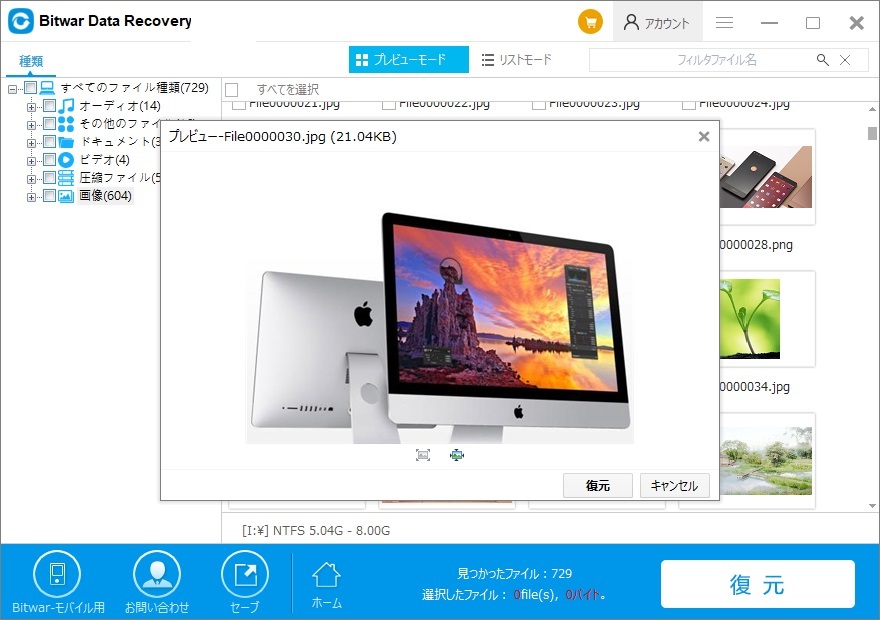
まとめ
以上はSDカード内の写真がAndroidスマートフォンのギャラリーやアルバムで表示されない場合の対処法です。データ復元ソフトを利用するのは一番簡単かつ成功率高い方法です。無料で専門的なBitwarデータ復元ソフトを使ってSDカードに保存した写真、動画などのデータを完全に復元することができます。ぜひお試しください。





